Aby móc zainstalować certyfikat SSL, należy go najpierw wygenerować. Cały proces zostanie pokazany w punktach poniżej lub na zamieszczonym wideo.
Generowanie pliku CSR (Żądanie podpisania certyfikatu)
- Logujemy się do cPanelu.
- W sekcji Zabezpieczenia klikamy "SSL/TLS".
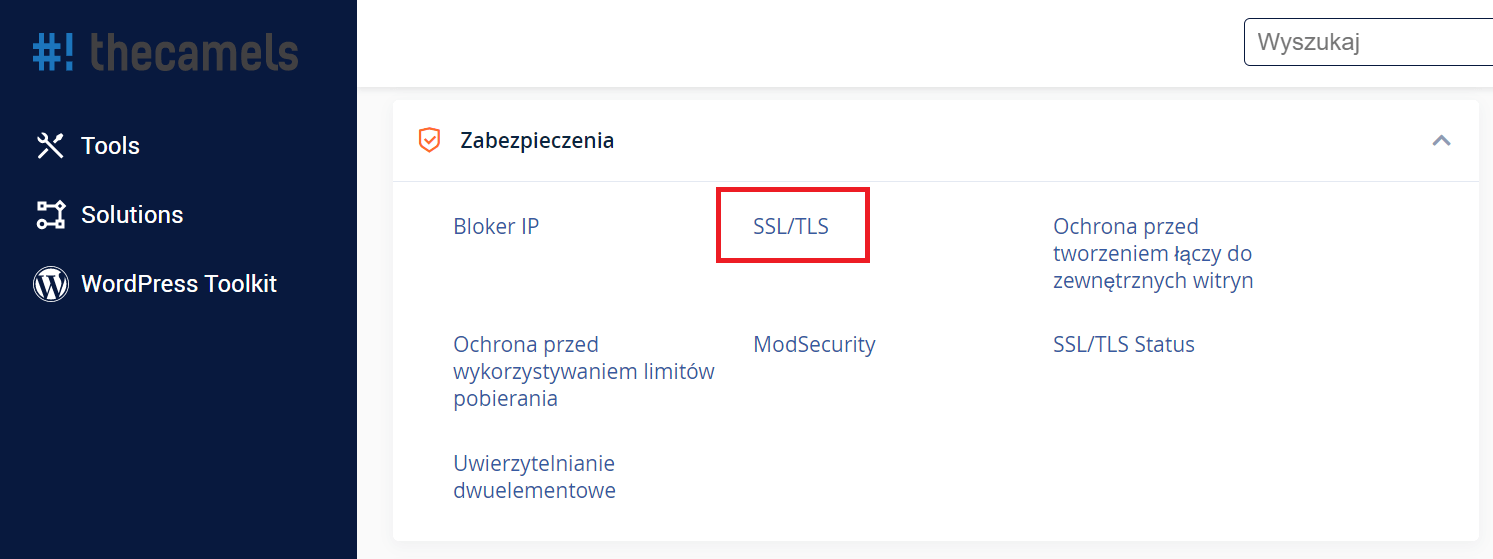
- Klikamy "Generowanie, wyświetlanie i usuwanie żądań podpisania certyfikatów SSL".
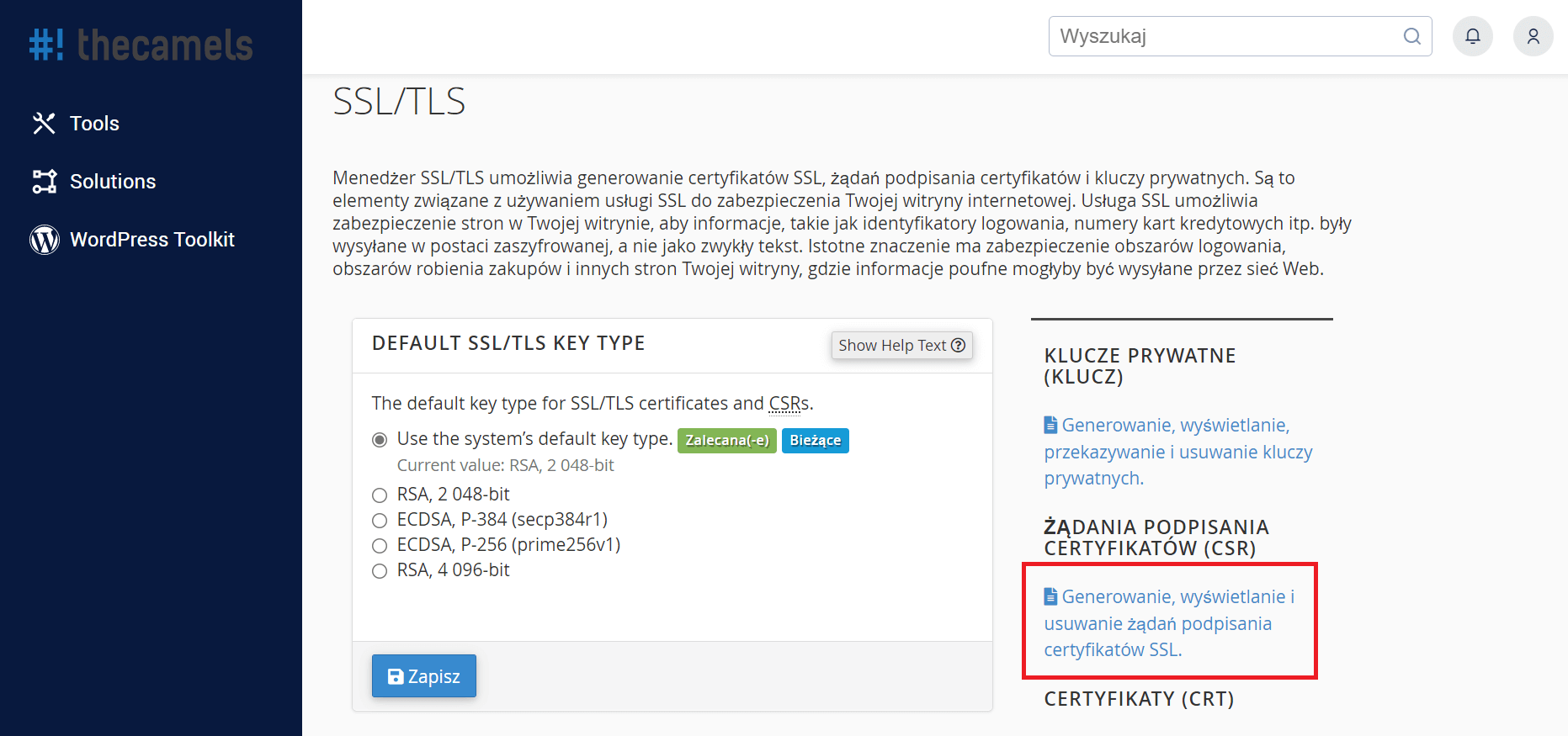
- Wypełniamy następujące pola, zgodnie z danymi z Panelu Klienta. Nazwy podajemy bez polskich znaków!
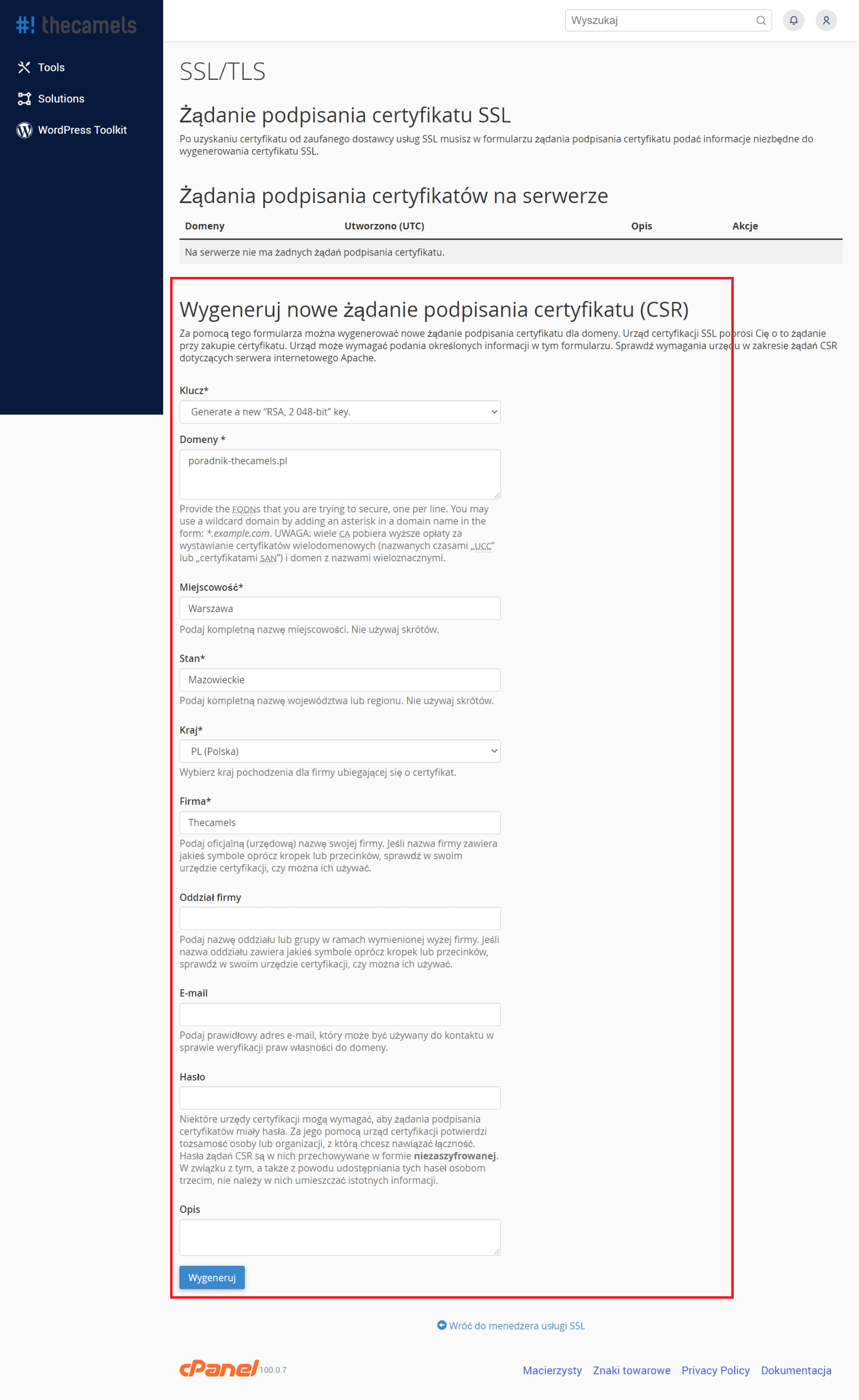
- Domeny - wpisujemy domenę, dla której chcemy zainstalować certyfikat SSL. Musi być podana według wzoru, thecamels.pl . Wyjątkiem jest certyfikat Wildcard gdzie wzór wygląda następująco *.thecamels.pl
- Miejscowość - należy wpisać miejscowość,
- Stan - podajemy województwo,
- Kraj - z listy rozwijanej wybieramy kraj,
- Firma - podajemy nazwę firmy, jeśli nie podana, to wpisujemy to imię i nazwisko użytkownika,
- pozostałe pola zostawiamy puste,
- klikamy "Wygeneruj".
- Kopiujemy Zakodowane żądanie podpisania certyfikatu i Zakodowany klucz.

Generowanie certyfikatu SSL
- Wracamy do maila z instrukcją, i włączamy "Generator certyfikatów SSL"
- Uzupełniamy pola poniżej:
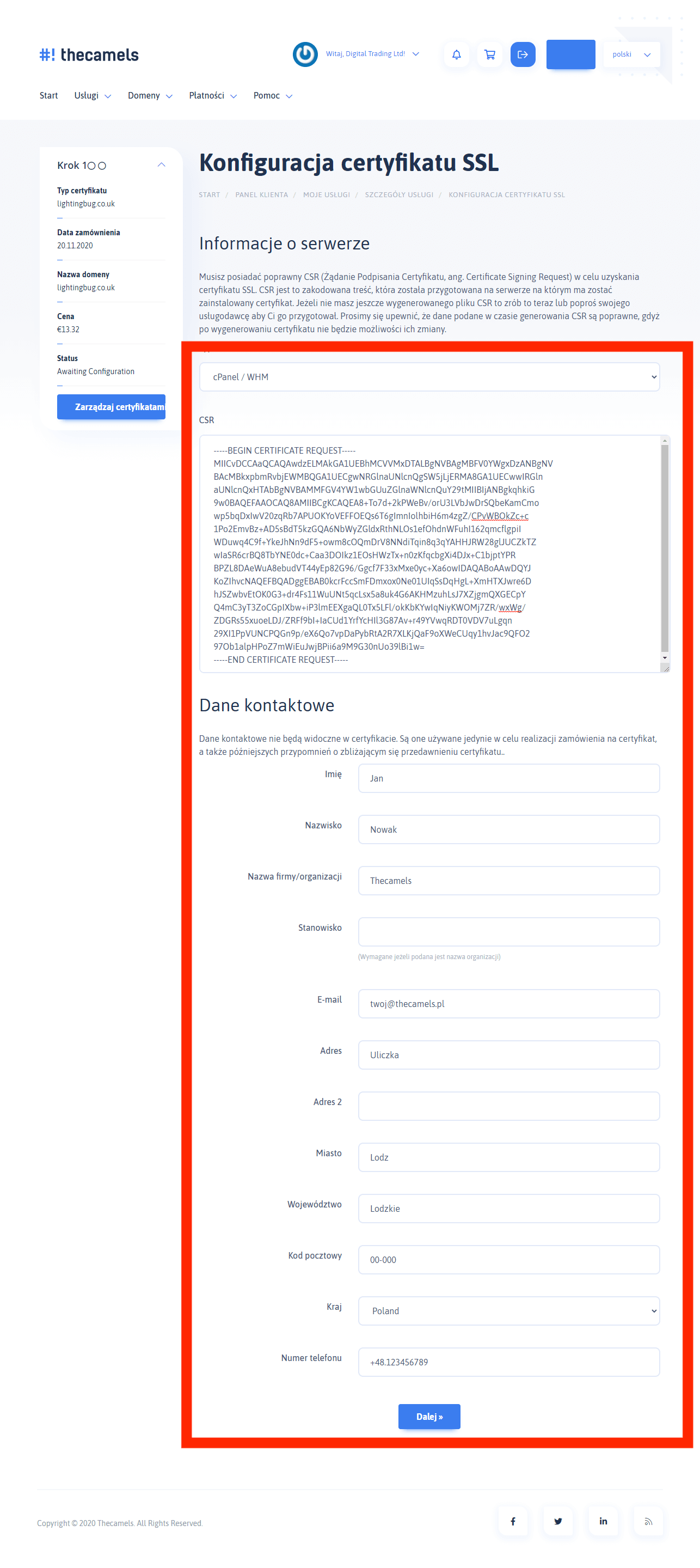
- Typ serwera web - wybieramy "cpanel/whm",
- CSR - wklejamy Zakodowane żądanie podpisania certyfikatu (z poprzedniej sekcji poradnika),
- pozostałe pola pomijamy (dane zostaną automatycznie uzupełnione z Panelu Klienta)
- klikamy "Dalej".
- Wybieramy, na jaki adres e-mail ma przyjść certyfikat i naciskamy "Dalej".
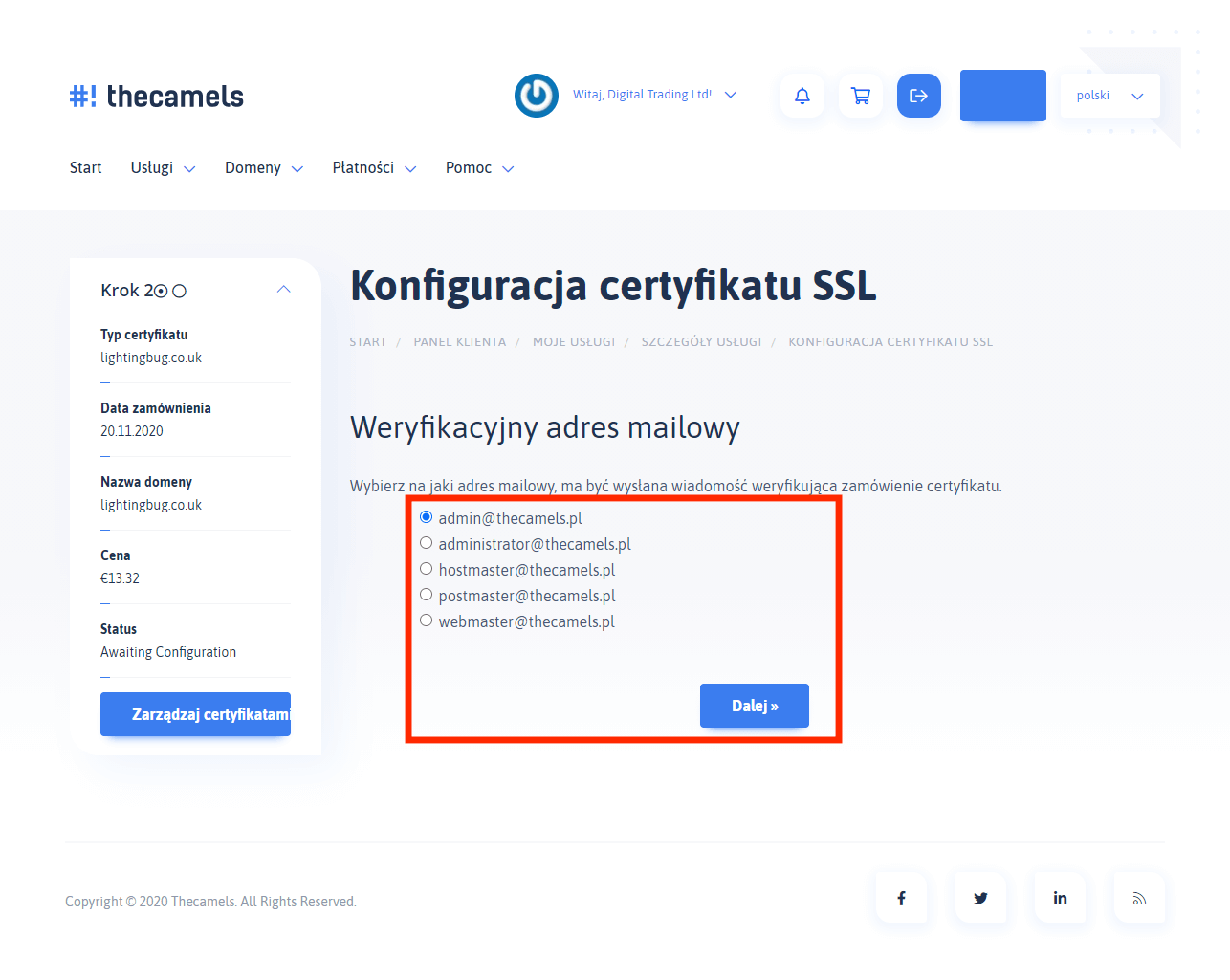
- Po paru minutach przychodzi mail z linkiem weryfikującym i kodem do wprowadzenia, który kopiujemy.
Mail będzie miał tytuł podobny do tego: "ORDER #339063012 - Domain Control Validation for www.thecamels.pl"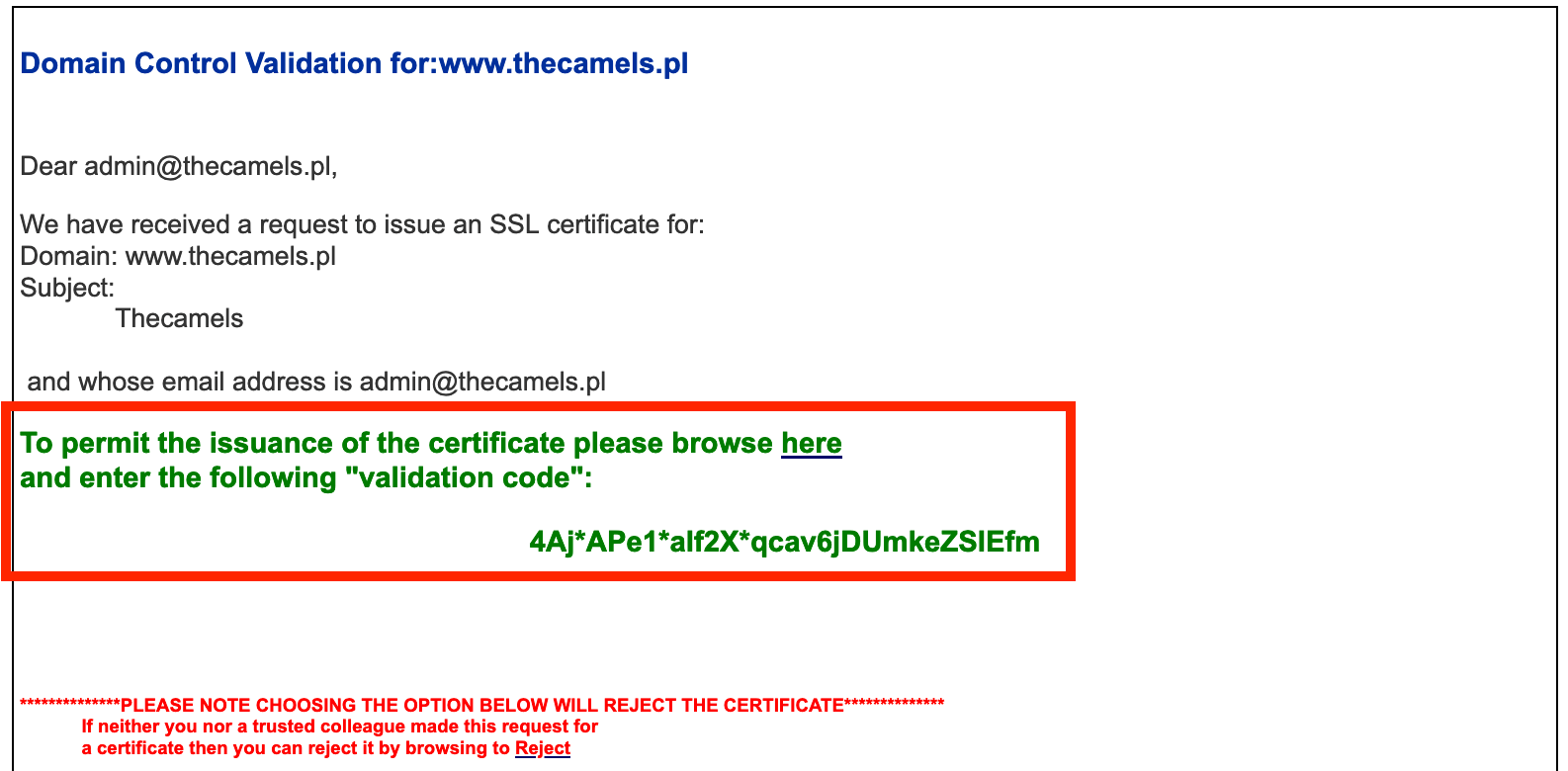
- Wcześniej skopiowany kod wklejamy i klikamy "Next".
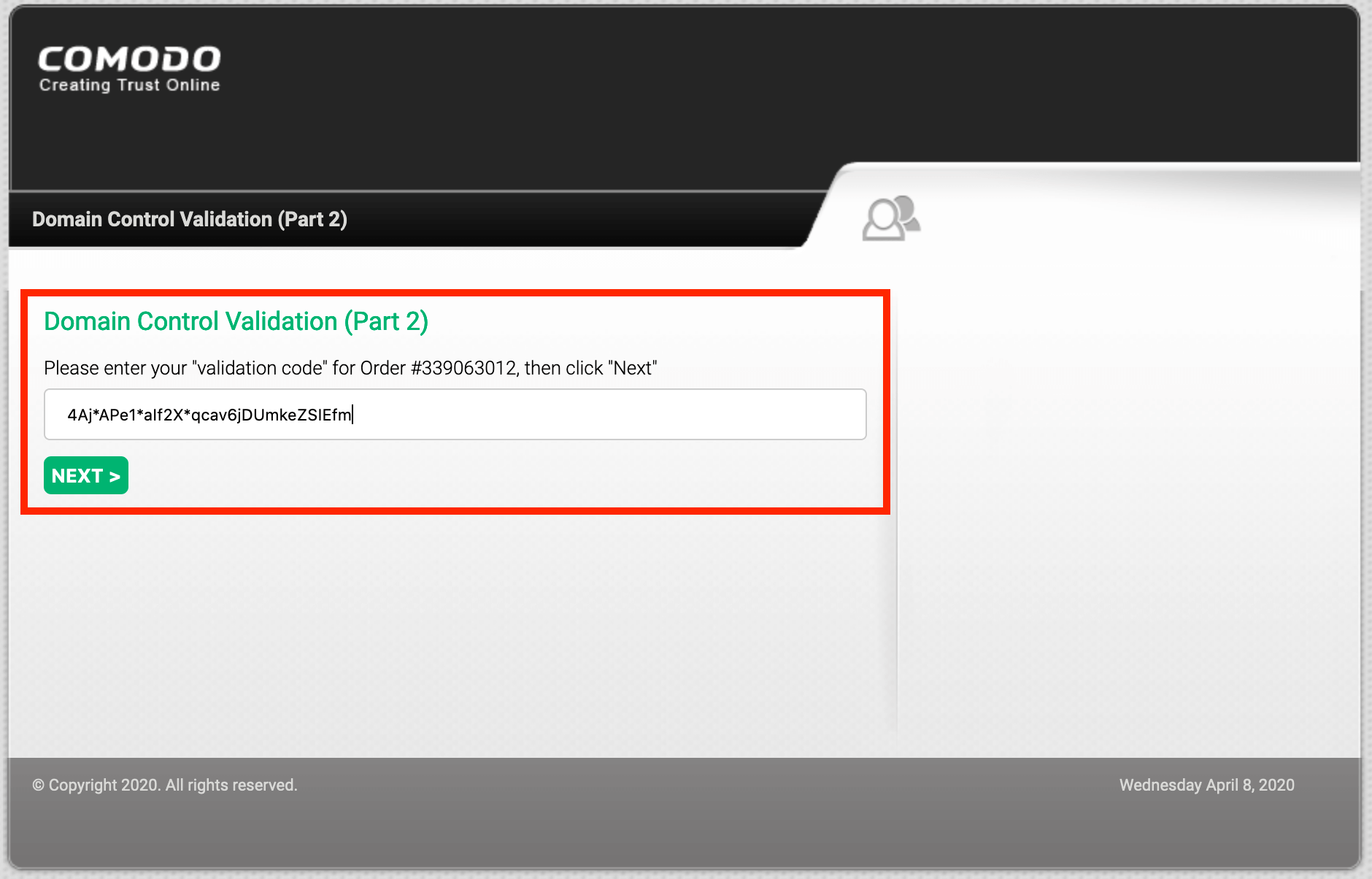
- Po paru minutach przychodzi mail z certyfikatem.
Mail będzie miał tytuł podobny do tego: "ORDER #339063012 - Your PositiveSSL Certificate for www.thecamels.pl"
Instalacja certyfikatu SSL
- Kiedy otrzymamy maila z certyfikatem SSL dla naszej domeny, wracamy do cPanelu do sekcji Zabezpieczenia, i klikamy "SSL/TLS".
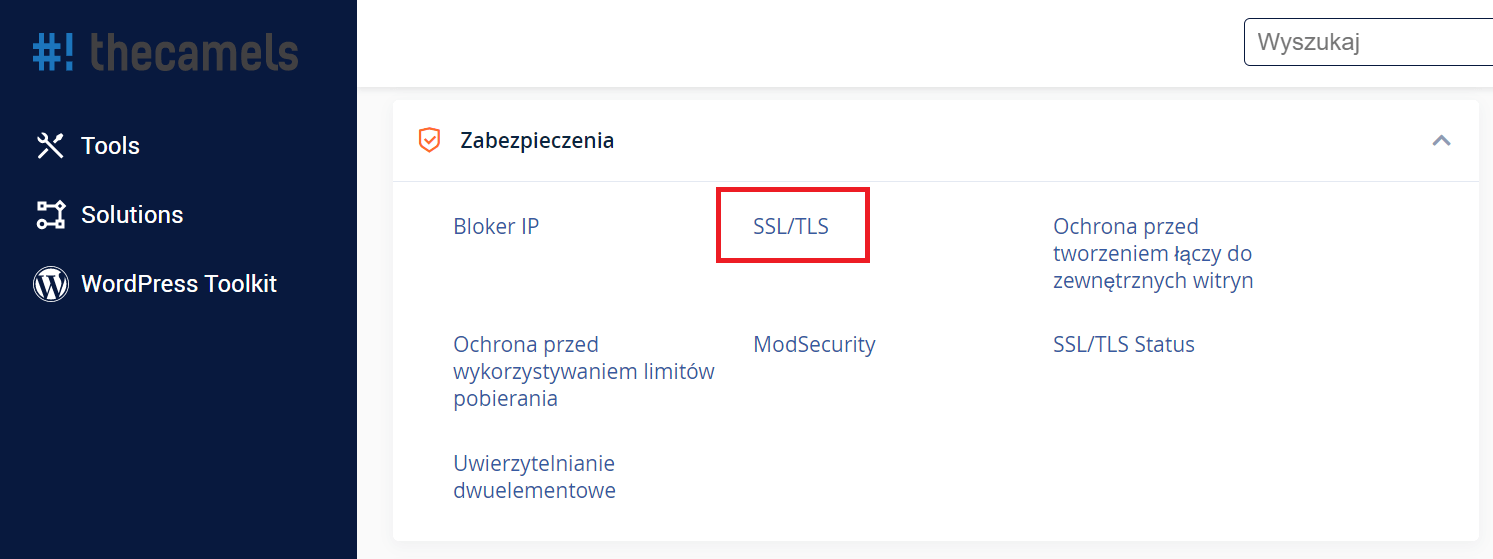
- Klikamy "Zarządzaj witrynami internetowymi chronionymi protokołem SSL".
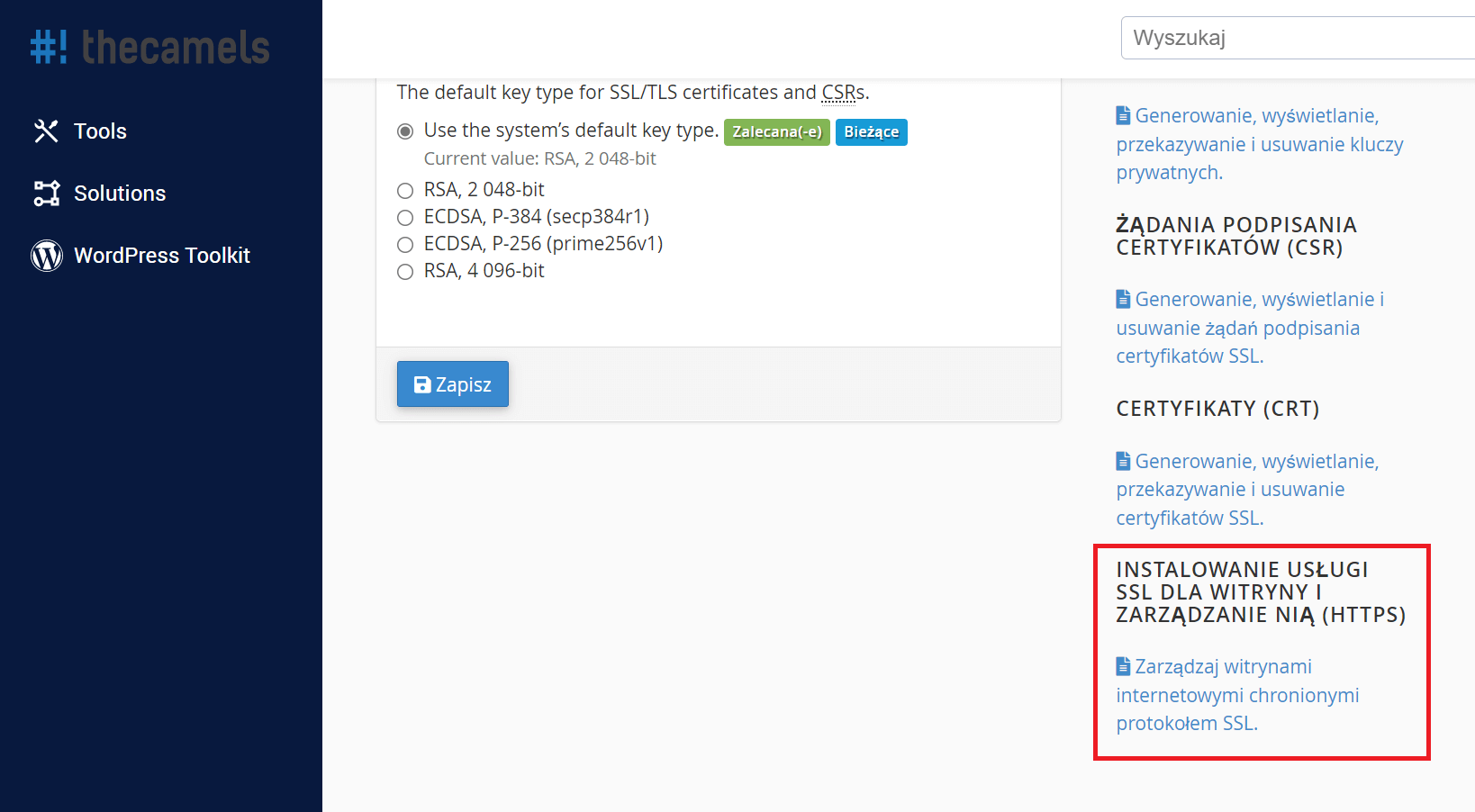
- W polach, które się pojawią, będziemy wklejać ciągi znaków uzyskane w trakcie wykonywania poradnika.
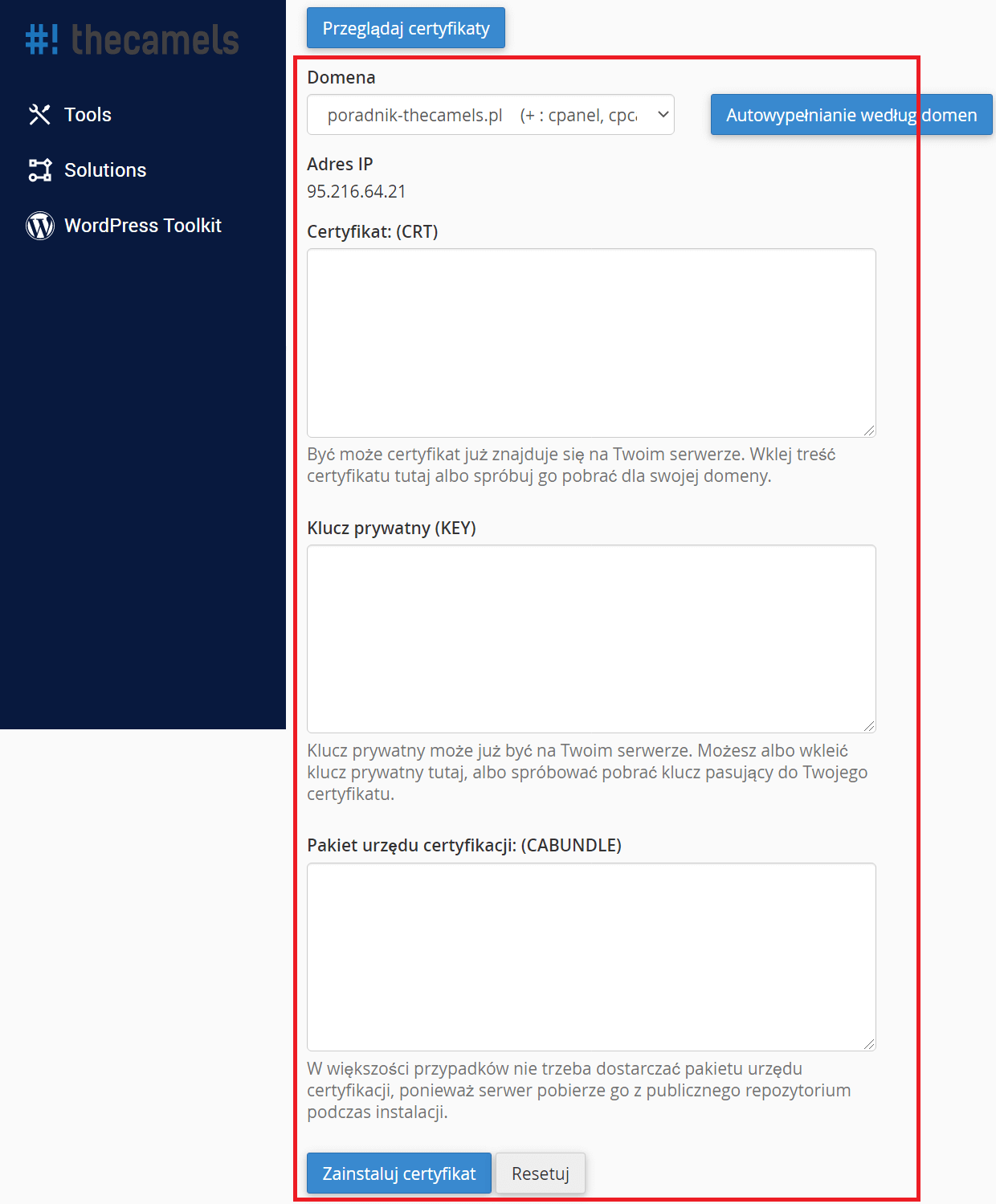
- Domena - wybieramy domenę, dla której zainstalujemy certyfikat,
- Certyfikat - wklejamy ciąg znaków, jaki przyszedł do nas w treści maila na końcu sekcji Generowanie Certyfikatu SSL,
- Klucz prywatny - wklejamy Zakodowany klucz, z końca sekcji Generowanie pliku CSR,
- Pakiet urzędu certyfikacji - pomijamy, cPanel dogra odpowiednie certyfikaty pośrednie,
- klikamy "Zainstaluj certyfikat".
W przypadku problemów z instalacją certyfikatu SSL, prosimy założyć zgłoszenie w Panelu Klienta.
Ponowna instalacja certyfikatu SSL na hostingu
Logujemy się do cPanel i przechodzimy do sekcji SSL/TLS. Klikamy w przycisk Przeglądaj certyfikaty i z listy wybieramy ten z wystawcą Sectigo i odpowiednią datą ważności. Na dole zatwierdzamy poprzez kliknięcie "Zainstaluj certyfikat".

